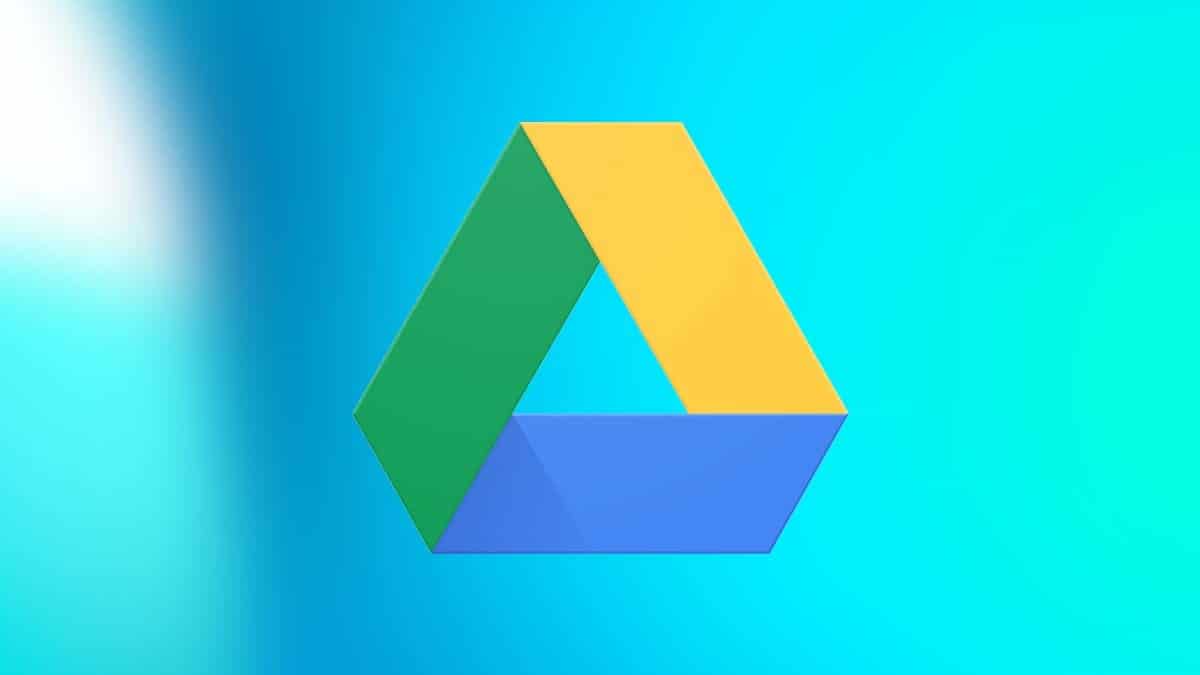
Belgeleri, dosyaları ve bilgileri kaydetmek için mevcut seçenekler arasında en çok talep edilen çözümlerden biri bulut kullanmaktır. Ve bu anlamda gerçek şu ki, Dropbox, Microsoft OneDrive veya Apple'ın iCloud'u gibi daha fazla seçenek var. Ama yine de, mükemmel çözümlerden biri Google Drive.
Bu çevrimiçi depolama hizmeti Google hesabı olan herhangi bir kullanıcı için ücretsiz, 15 GB depolama alanı sunar, Google One ile daha yüksek bir şey istemeniz durumunda oldukça azaltılmış planları var. Bu yeterli değilse, G Suite for Business ile de entegre olur, böylece üstün özelliklere sahip olmaya devam edebilirsiniz.
Aynı nedenle, bu hizmeti ekibinizle başarılı bir şekilde kullanmanın bir yolunu arıyor olabilirsiniz. Ama yine de, Windows kullanıyorsanız endişelenmenize gerek yok: Google Drive'ı nasıl indirip kurabileceğinizi size göstereceğiz. bilgisayarınızda ücretsiz.

Böylece Windows için Google Drive'ı ücretsiz olarak indirebilirsiniz
Bahsettiğimiz gibi, Windows için Google Drive indirme seçeneklerini bulmak zor olabilir Bazen. İçinde ürün açıklamasına karşılık gelen sayfaGoogle'ın yedekleme ve geri yükleme yazılımını indirmek için bağlantılar sağlanmıştır; bu sayede, bilgisayarınızın dosyalarının bulutta yedeklerini kolayca oluşturabilir ve istediğiniz zaman geri yükleyebilirsiniz. Yine de, ilginç olan şey, dosyalara erişme ve klasörleri bilgisayarla senkronize etme olasılığını elde etmek olacaktır..
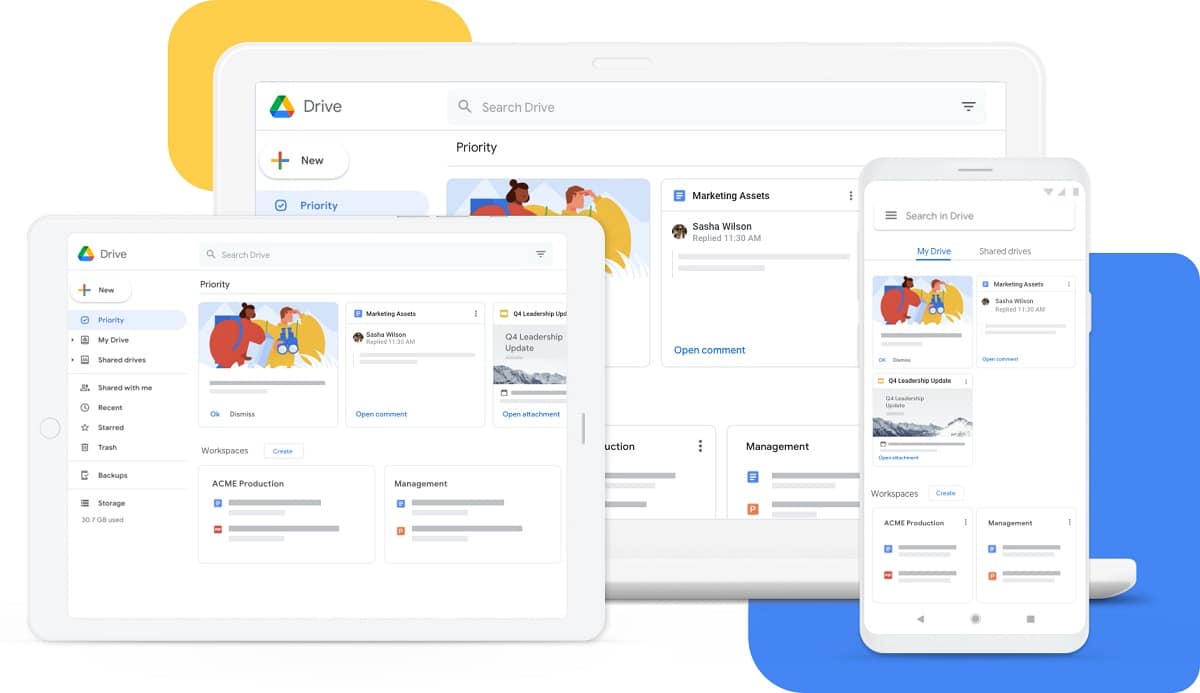
Bunu göz önünde bulundurarak, Windows PC'nize Google Drive'ı indirip yüklemek istiyorsanız, şunu söyleyin: bunun için resmi bir başvuru da var. Tüm bunlarla birlikte hesabınızın güvenliğini tehlikeye atabileceklerini göz önünde bulundurarak, üçüncü taraf bağlantılarına gitmemeniz önemlidir. Bunu bilerek, Windows için Google Drive'ın standart sürümünün indirme bağlantıları şu şekildedir: google yardım dokümanları arasında:

Dosya indirildikten sonra yapmanız gereken tek şey Bilgisayarınız için Google Drive'ı almak için yükleme programını açın. İzlenecek adımlar olağan olanlardır ve işlem tamamlandığında, hesabınıza giriş yaptığınızda, bulutta sakladığınız tüm dosyalar otomatik olarak Windows ile senkronize edilecektir.